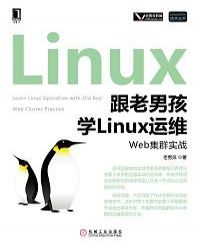14.6.3 整合PNP URL超链接到Nagios Web界面
您可以在百度里搜索“跟老男孩学Linux运维:Web集群实战 艾草文学(www.321553.xyz)”查找最新章节!
14.6.3 整合PNP URL超链接到Nagios Web界面
在整合PNP URL超链接到NagiosWeb界面后,会在所有的主机或主机对应服务的前面,出现一个闪电样的超链接图标,单击超链接,就可以查看到对应的主机或服务实际的监控状态趋势图。
1.给被监控的所有主机添加超链接图标
默认情况PNP的URL为http://10.0.0.7/nagios/pnp/index.php和Nagios不在一个界面里,所以查看主机或服务对应的趋势图很费劲。那么有办法完善么?
最简单的方法就是直接在host.cfg里在希望出图的主机里配置如下一行参数:
action_url/nagios/pnp/index.phphost=$HOSTNAME$提示:有开发经验的读者一眼就看出了,实际就是给URL传个主机的参数。
然后编辑host.cfg,增加上述配置。配置结果如下:
# Define a host for the local machine define host{ uselinux-server host_name web01 alias web01 address 10.0.0.8process_perf_data 1 action_url /nagios/pnp/index.phphost=$HOSTNAME$#<==添加超链接图标 } define host{ use linux-server host_name web02alias web02 address 10.0.0.9 process_perf_data 1 action_url/nagios/pnp/index.phphost=$HOSTNAME$ #<==添加超链接图标 }
接着,检查语法并重新加载Nagios。
[root@nagios-server objects]# /etc/init.d/nagios reload Runningconfiguration check...done. Reloading nagiosconfiguration...done
如果配置过程都正确,打开浏览器访问Nagios界面,最终可以看到如图14-26所示的图形。图中,右边方框里标记的白色方格里,中间带波浪线的就是超链接图标。单击进去即可看到一个主机所有的服务图。
2.给被监控主机指定的服务添加超链接图标
和上述主机添加超链接图标的配置几乎一样,执行“vi/usr/local/nagios/etc/objects/services.cfg”,添加如下内容:
action_url/nagios/pnp/index.phphost=$HOSTNAME$&srv=$SERVICEDESC$
有开发经验的读者一眼就能看出,这里实际就是给URL传了一个主机的参数和一个主机对应服务的参数。
给具体服务增加超链接配置方法是,直接在defineservice{}大括号中增加参数即可,具体配置的内容如下“action_url参数部分”:
define service { use generic-service host_name web01,web02service_description Current Load check_commandcheck_nrpe!check_load action_url/nagios/pnp/index.phphost=$HOSTNAME$&srv=$SERVICEDESC$#<==给具体服务增加超链接配置 }
指定的单个服务出图的效果如图14-27所示。
图14-26 配置超链接查看对应项趋势图
图14-27 配置指定的单个服务设置超链接出图
也可以快速设置让全部的服务出图,找到templates.cfg模板文件,找到默认的服务名generic-service,在这个服务名大括号的内部结尾增加“action_url/nagios/pnp/index.phphost=$HOSTNAME$&srv=$SERVICEDESC$”一行即可。
[root@nagios-server objects]# sed -n '154,177p' templates.cfgname generic-service active_checks_enabled 1 passive_checks_enabled1 parallelize_check 1 obsess_over_service 1 check_freshness 0notifications_enabled 1 event_handler_enabled 1flap_detection_enabled 1 failure_prediction_enabled 1process_perf_data 1 retain_status_information 1retain_nonstatus_information 1 is_volatile 0 check_period 24x7max_check_attempts 3 normal_check_interval 10 retry_check_interval2 contact_groups admins notification_options w,u,c,rnotification_interval 60 notification_period 24x7 register 0action_url/nagios/pnp/index.phphost=$HOSTNAME$&srv=$SERVICEDESC$ }
这样所有主机的所有服务都将增加出图的超链接图标了。
现在,仍要检查语法并重新加载Nagios。
[root@nagios-server objects]# /etc/init.d/nagios reload Runningconfiguration check...done. Reloading nagiosconfiguration...done
全部主机和服务的监控图最终结果如图14-28所示。
图14-28 全部主机和服务的超链接设置最终结果
此时,单击任意一个超链接图标,就可以查看对应的主机或服务的业务趋势图了,到此,Nagios的主机和服务出图的配置就完成了,是不是很简单?
3.Nagios出图获取的数据存放路径
想真正绘制出业务的趋势图全靠下面命令生成的数据。这些历史数据要备份好。
[root@nagios-server objects]# ll/usr/local/nagios/share/perfdata/ total 8 drwxr-xr-x 2 nagiosnagios 4096 Jul 1 19:37 web01 drwxr-xr-x 2 nagios nagios 4096 Jul 119:39 web02 [root@nagios-server objects]# tree/usr/local/nagios/share/perfdata/ /usr/local/nagios/share/perfdata/|-- web01 | |-- Current_Load.rrd | |-- Current_Load.xml | |--Disk_Iostat.rrd | |-- Disk_Iostat.xml | |-- Disk_Partition.rrd ||-- Disk_Partition.xml | |-- MEM_Useage.rrd | |-- MEM_Useage.xml ||-- PING.rrd | |-- PING.xml | |-- Swap_Useage.rrd | `--Swap_Useage.xml `-- web02 |-- Current_Load.rrd |-- Current_Load.xml|-- Disk_Iostat.rrd |-- Disk_Iostat.xml |-- Disk_Partition.rrd |--Disk_Partition.xml |-- MEM_Useage.rrd |-- MEM_Useage.xml |--PING.rrd |-- PING.xml |-- Swap_Useage.rrd `-- Swap_Useage.xml 2directories, 24 files 跟老男孩学Linux运维:Web集群实战